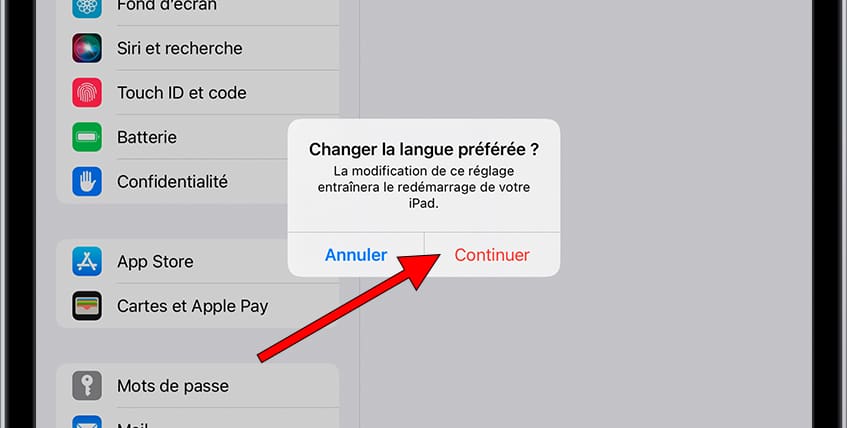Supprimer la langue d'un Apple iPad mini 4 (2015)
Comment supprimer une langue de l'Apple iPad mini 4 (2015) ?
Si vous avez plusieurs langues installées dans votre Apple iPad mini 4 (2015) et que vous souhaitez supprimer une ou plusieurs d'entre elles pour libérer de l'espace dans la mémoire interne de 16 Go, 32 Go, 64 Go, 128 Go nous vous expliquerons comment supprimer des langues d’Apple iPad mini 4 (2015) après le prochain didacticiel.
À un moment donné, vous souhaiterez peut-être supprimer une langue dont vous n'avez plus besoin ou que vous jugez inutile, ce qui est particulièrement utile si vous souhaitez libérer de l'espace de stockage ou simplifier les paramètres de votre iPad mini 4 (2015).
Dans ce tutoriel, nous vous guiderons à travers les étapes nécessaires pour supprimer une langue de votre iPad mini 4 (2015). Que vous ayez accidentellement défini une langue dont vous n'avez pas besoin ou que vous souhaitiez simplement optimiser la liste des langues sur votre appareil, vous apprendrez comment le faire rapidement et facilement.
Si vous cherchez à changer la langue de votre Apple iPad mini 4 (2015) cliquez sur le lien suivant : Changer la langue Apple iPad mini 4 (2015)
Temps estimé : 5 minutes.
1- Premier pas :
D'abord, allez dans les paramètres de l'Apple iPad mini 4 (2015), c'est l'icône d'engrenage, elle doit être sur l'écran d'accueil.

2- Deuxième pas :
Recherchez la section "Général" dans les paramètres, son icône est curieusement une autre roue dentée.
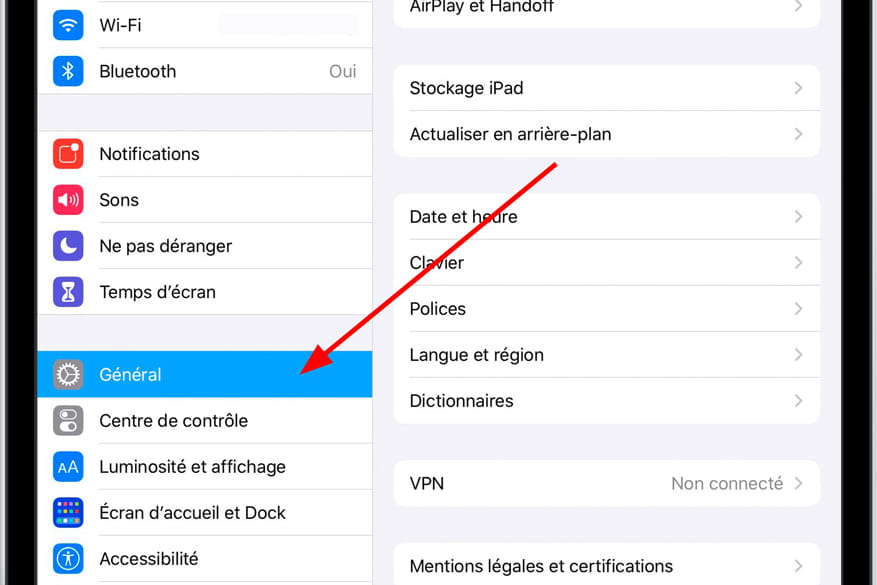
3- Troisième étape :
Descendez dans les paramètres généraux, recherchons la section "Langue et région" et appuyez sur pour y accéder.

4- Quatrième étape :
Si vous n'avez installé qu'une langue dans votre Apple iPad mini 4 (2015) avant de supprimer la langue actuelle, vous devez ajouter une nouvelle langue dans laquelle l'appareil et ses menus seront affichés. Si plusieurs langues sont installées, elles apparaîtront dans la liste sous le texte "ORDRE PRÉFÉRÉ DES LANGUES". Appuyez sur "Modifier".
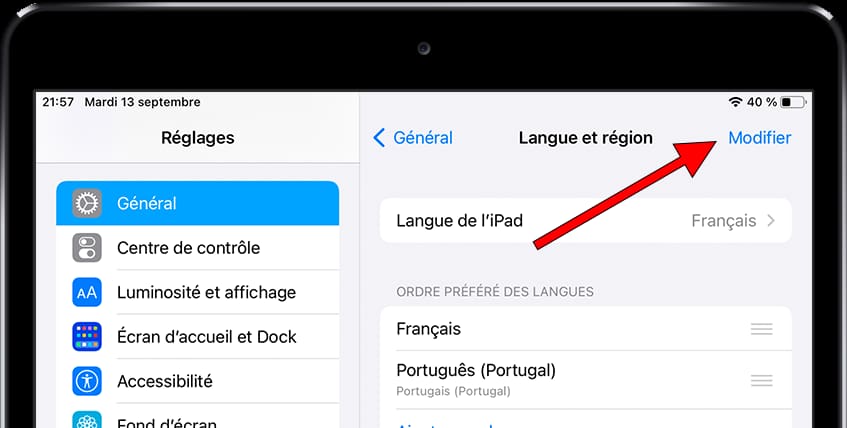
5- Cinquième étape :
Trouvez la langue que vous souhaitez supprimer et cliquez sur le symbole de suppression sur la gauche, c'est un cercle rouge avec une ligne horizontale blanche au centre, semblable à un signe d'interdiction.
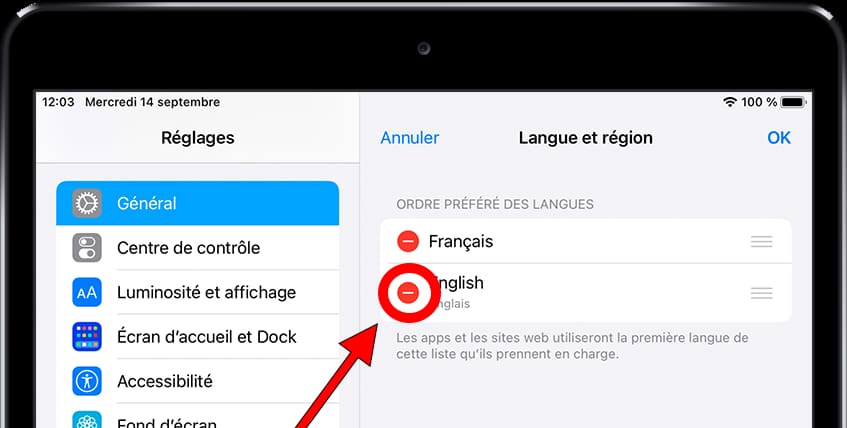
6- Sixième étape :
A droite de la langue le texte "Supprimer" apparaîtra en blanc sur fond rouge, cliquez sur "Supprimer" puis cliquez sur "OK" en haut à droite de l'écran.

7- Septième étape :
Pour confirmer la suppression de la langue dans iPad mini 4 (2015), un message de confirmation apparaîtra en bas de l'écran, cliquez sur "Continuer". C'est la première option disponible dans la fenêtre pop-up.